HP Digital Sender Flow 8500 fn 1 - User Guide
Table Of Contents
- Dasar-dasar produk
- Panel kontrol
- Administrasi - Mengkonfigurasi produk
- Utilitas yang didukung untuk Windows
- Protokol jaringan terdukung
- Protokol e-mail yang didukung
- Konfigurasi dasar menggunakan menu Administrasi
- Menavigasi menu Administration [Administrasi]
- Mengkonfigurasi pengaturan bahasa
- Mengkonfigurasi pengaturan waktu
- Menetapkan alamat IP
- Mengatur dan mengkonfigurasi pengaturan e-mail menggunakan Wizard Pengaturan Email
- Mengkonfigurasi parameter IPv4 TCP/IP secara manual dari panel kontrol
- Mengkonfigurasi parameter IPv6 TCP/IP secara manual dari panel kontrol
- Menonaktifkan protokol jaringan (opsional)
- Pengaturan kecepatan link dan dupleks
- Konfigurasi dasar menggunakan Server Web Tertanam
- Melihat dan mengubah pengaturan jaringan
- Menetapkan atau mengubah kata sandi administrator
- Mengkonfigurasi opsi e-mail
- Save to Network Folder Setup [Simpan ke Pengaturan Folder Jaringan]
- Mengkonfigurasi pilihan "Simpan ke SharePoint"
- Mengkonfigurasi pengaturan perangkat penyimpanan USB
- Mengkonfigurasi Atur Cepat
- Mengkonfigurasi pengaturan keamanan dasar
- Mengkonfigurasi pengaturan keamanan kontrol akses
- Konfigurasi tambahan menggunakan Server Web Tertanam
- Administrasi - Mengelola produk
- Menggunakan halaman informasi
- Menggunakan Server Web Tertanam
- Menggunakan perangkat lunak HP Web Jetadmin
- Mengontrol keamanan pengiriman digital
- Fitur keamanan
- Pengaturan energi
- Melakukan upgrade firmware
- Mencadangkan data produk
- Memulihkan data produk
- Memuat dokumen asli
- Memindai dan mengirim dokumen
- Sign in
- Fitur pemindai baru
- Pralihat pindaian
- Mengirim dokumen yang telah dipindai ke satu atau beberapa e-mail
- Memfaks dokumen yang telah dipindai
- Menyimpan ke folder jaringan atau perangkat penyimpanan USB
- Menyimpan ke situs SharePoint
- Mengirim atau menyimpan dokumen menggunakan Quick Sets [Atur Cepat]
- Memindai ke tujuan workflow (aliran kerja)
- Merawat produk
- Mengganti dan memasang komponen
- Mengatasi masalah
- Kesalahan pindai
- Tip mengatasi masalah dasar
- Masalah instalasi
- Masalah inisialisasi atau masalah perangkat keras
- Produk sedang jeda atau nonaktif
- Masalah pengumpanan kertas
- Kertas macet, miring, salah pasok, atau memasok beberapa halaman sekaligus
- Memindai dokumen sumber yang mudah sobek
- Kertas tidak terumpan dari produk
- Dokumen aslinya tergulung dalam baki keluaran dokumen
- Bagian bawah citra yang terpindai terpotong
- Pada citra yang terpindai terdapat garis belang atau coretan
- Item yang dimuat dalam baki masukan dokumen mengalami kemacetan berulang-ulang
- Membebaskan kemacetan dari jalur kertas
- Produk berhenti berfungsi dengan benar
- Mengatasi masalah e-mail
- Mengatasi masalah jaringan
- Mengembalikan pengaturan pabrik
- Menghubungi Dukungan HP
- Spesifikasi dan jaminan
- Indeks
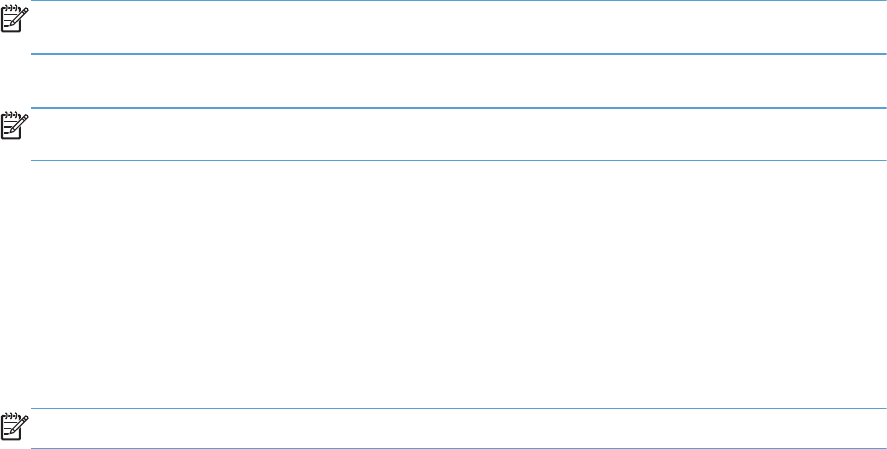
perangkat keras sehingga Anda dapat menyimpan data pindaian yang sensitif dengan aman tanpa
mempengaruhi kinerja produk. Berbagai hard disk terenkripsi ini menggunakan Standar Enkripsi
Canggih (Advanced Encryption Standard/AES) terbaru dan memiliki fitur hemat-waktu serbaguna dan
fungsionalitas yang andal.
Mengelola sertifikat
Produk ini memiliki sertifikat built-in yang telah ditandatangani, yang memungkinkan enkripsi dan
tingkat kepercayaan yang memadai untuk komunikasi jaringan dengan berbagai entitas seperti server
LDAP (komunikasi yang dapat menyertakan nama pengguna dan kata sandi). Walau demikian,
beberapa jaringan memerlukan sertifikat tepercaya. Jika demikian halnya, Anda mungkin akan diminta
untuk menginstal sertifikat dari otoritas sertifikat jaringan.
Manajer sertifikat juga memungkinkan Anda memuat Daftar Pencabutan Sertifikat (Certificate
Revocation List/CRL).
Memuat sertifikat
1. Dari browser Web, bukalah Server Web Tertanam dengan mengetikkan alamat IP produk.
2. Pada halaman utama Server Web Tertanam, klik tab Keamanan, kemudian pilih entri
Certificate Management [Manajemen Sertifikat].
CATATAN: Jika halaman Certificate Management [Manajemen Sertifikat] tidak
tersedia, perbarui firmware produk.
3. Pada Menginstal Sertifikat, klik Cari di... untuk menemukan sertifikat yang ingin Anda muat.
CATATAN: Temukan sertifikat di lokasi tempat administrator jaringan membuatnya. Jika
sertifikat yang dipilih dilindungi kata sandi, Anda harus memasukkan kata sandi sertifikat.
4. Klik Impor untuk mengimpor sertifikat. Sertifikat akan muncul dalam daftar sertifikat setelah
dimuat.
Memuat daftar pencabutan sertifikat (Certificate Revocation List/CRL)
1. Dari browser Web, bukalah Server Web Tertanam dengan mengetikkan alamat IP produk.
2. Pada halaman utama EWS, klik entri Keamanan, kemudian pilih entri Certificate
Management [Manajemen Sertifikat].
CATATAN: Jika halaman Manajemen Sertifikat tidak tersedia, perbarui firmware produk.
3. Pada Menginstal Sertifikat, klik Cari di... untuk menemukan CRL yang ingin dimuat.
4. Klik Impor untuk mengimpor CRL. CRL akan muncul dalam daftar pencabutan sertifikat setelah
dimuat.
Otentikasi dan otorisasi
Anda dapat mengamankan akses ke berbagai bagian menu panel kontrol dengan membuat kata
sandi. Kata sandi ini dapat dibuat agar menetap di produk, atau dapat diperoleh dari jaringan
dengan mengkonfigurasi informasi server Windows atau LDAP.
IDWW
Fitur keamanan
39










